CAD快速查看VIP按钮功能详解:CAD快速查看的成员功能(金色按钮)大多集中在成员按钮、测量按钮、右键菜单、工具栏。以下是目前所有成员函数的动画演示。(会员功能会随着版本更新而增加。
这个网站也会不断更新,你可以在系统世界收集CAD了解更多)
CAD快速绘图VIP按钮功能详解;
登录账号,购买VIP,打开一个抽奖,所有功能都会被激活,点击VIP按钮,可以看到如下列表:
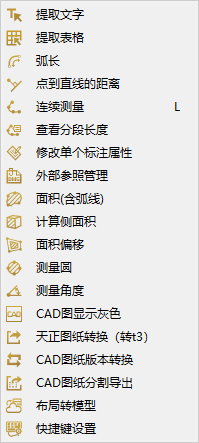
选择文本:选择文本、数字、字母等。在图纸上。单击鼠标左键选择一个完整的句子或段落。一次提取有最大字数限制。如果内容很多,可以多次提取。如果无法提取布局中的内容,可以从模型中提取。注意:有些词看起来像词。
但是,该属性是折线,无法提取。
选择表格:选中该框以选择图形上的表格,并自动将其导入excel。单击鼠标左键选择完整的表格外部线以提取表格。如果布局中的表格无法提取,可以从模型中提取,测量结果也可以导出到excel中。
注意:某些表格中的文本属性是多行的,无法提取。
弧长:在弧上单击鼠标左键以测量其长度。如果是弧线,鼠标会显示为白色小方块。如果是多段线,鼠标不会显示为白色小方块。
点到直线的距离:用鼠标左键选择一个点,然后选择一条线来测量点到直线的垂直距离。
连续测量(L):用鼠标左键选择一条直线或圆弧连续测量其长度,鼠标右键结束测量,然后单击鼠标左键放置测量结果。注意:遇到直线时单击直线的端点,遇到圆弧时单击圆弧本身。
修改单个标签的属性:点击后,选择完成的标签,可以设置其颜色和文字大小。
查看线段长度:点击线段长度,然后点击鼠标左键选择一个连续测量的标注结果,查看连续测量的线段长度。
外部参照管理:查看该图纸的外部参照,可以绑定参照图纸并按原样保存,也可以更改参照的路径。
面积(包括圆弧):用鼠标左键选择一条直线或圆弧,完成一个封闭的图形来测量其面积,再次单击鼠标左键放置测量结果。
计算侧面积:测量面积后,可以计算侧面积。
面积偏移:测量面积后,可以扩大或缩小。
测量圆:可以测量圆的面积、周长和半径。用鼠标左键选择一个圆,再次单击鼠标左键放置测量结果。
测量角度:可以选择两条直线,快速测量它们的夹角。
CAD图纸以灰色显示:点击后,当前图纸以灰色显示,标注高亮显示,便于查找和查看标注位置。
天正图纸转换(转t3):点击后将当前图纸转换为t3格式保存(图纸后缀会有“转”字),方便导入到其他计算软件中。注意:如果t3后导入计算软件没有完全显示,说明不是天正图纸造成的。
请联系相关计算软件的工作人员寻求帮助。如果图形有外部参照,请绑定参照并保存,然后打开一个新图形,转到t3。
CAD绘图版本转换:您可以转换当前绘图版本。目前可以转换的版本有:2004/2007 12 2010/2013。
CAD图纸分割和导出:可以对当前图纸进行分割。左键点击方框选择需要分割成图的部分,然后按原样保存。注意:对于有外部参照的图形,请绑定参照并保存,然后打开新图形进行绘制。
布局到模型:可以将布局中的图形转移到模型中,方便文字提取、表格提取、文字搜索、导入计算软件。传输图形的布局存在比例问题。请在测量前调整刻度。
快捷键设置:您可以为大多数功能设置快捷键。
用CAD VIP功能演示快速绘图;
成员按钮右键菜单
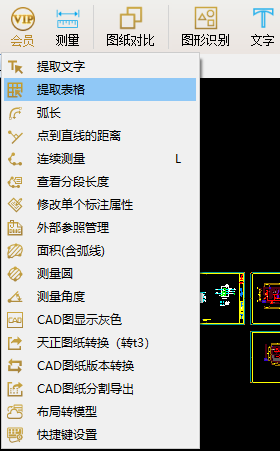
成员函数动画演示(按成员按钮中的函数排序)1。提取文本(点击图片查看动画)

注意事项:
1.左键单击该框选择一个完整的段落或句子。
2.有些图纸和文字看起来像文字,其实是线段,无法提取。例如,从pdf传输的绘图。
3.最新版本的5.7.4.53可以从模型和布局中提取文本。
4.该功能可以设置快捷键,使用方便。

二、提取表格(点击图片查看动画)
注意事项:
1.左键单击该框以选择表单的完整外部线条。
2.有些图纸和文字看起来像文字,其实是线段,无法提取。例如,从pdf传输的绘图。
3.最新版本的5.7.4.53可以从模型和布局中提取表格。
4.该功能可以设置快捷键,使用方便。
三、弧长(点击图片查看动画)

注意事项:
1.左键点击圆弧(鼠标放在圆弧上会变成一个白色的小方块),然后左键放置测量结果。
2.有些画圆弧看起来像圆弧,实际上是多段线拟合,无法测量。
3.该功能可以设置快捷键,使用方便。
四、点到直线的距离(点击图片查看动画)

注意事项:1。用左键单击一个点,然后用左键单击一条线,再用左键单击放置测量结果。
以上就是今天CAD快速查看的VIP按钮功能的全部细节。你可以在这个网站上免费下载和体验CAD快速浏览软件。








